1、打开浏览器输入https://www.jetbrains.com/,进入 Jetbrains官网,点击 Developer Tools,再点击 Intellij IDEA
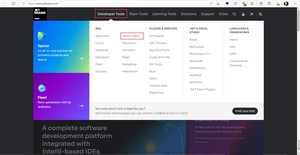
2、点击中间的 Download,进入IDEA下载界面
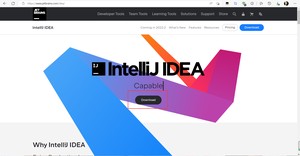
3、选择左边的 Ultimate 版本进行下载安装。Ultimate 版本为旗舰版,需要付费,包括完整的功能Community 版本为社区版,免费,只支持部分功能。这里我们选择左边 Ultimate 版本进行下载,然后进行激活
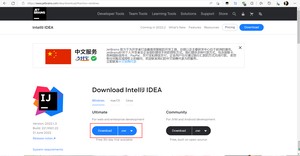
1、下载完后在本地找到该文件,双击运行 idea 安装程序

2、点击 Next
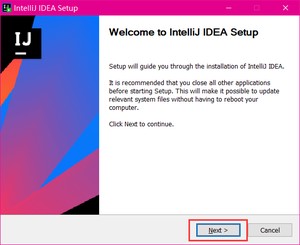
3、选择安装路径,Next
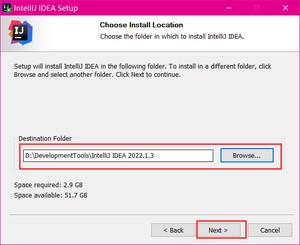
4、按需求选择,点击 Next
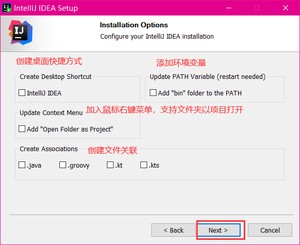
5、默认,不用改,直接点 Install,安装
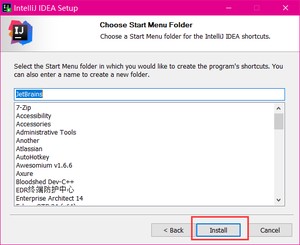
6、安装完成后,点击 Finish,也可勾选Run Intellij IDEA 再点击 Finish,会自动打开安装好的 IDEA
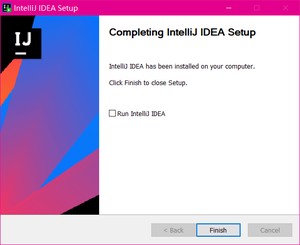
1、打开 IDEA,Don't Send
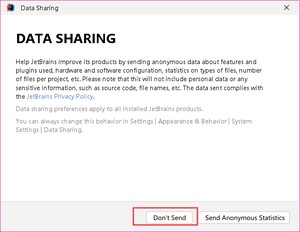
2、点击 Start trial
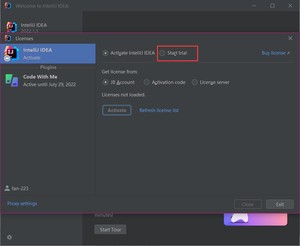
点击开始试用
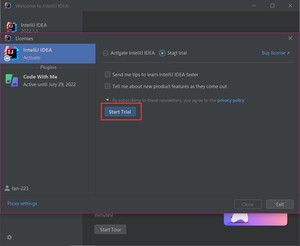
3、点击 New Project,新建一个项目
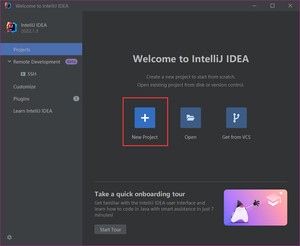 4、可以选择不同的项目类型,输入项目名,选择项目创建路径,Create
4、可以选择不同的项目类型,输入项目名,选择项目创建路径,Create
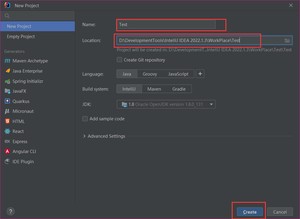
5、进入 IDEA 的主界面,进行项目编写
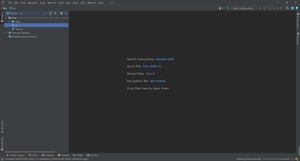
见:https://blog.csdn.net/ACE_U_005A/article/details/
版权声明:
本文来源网络,所有图片文章版权属于原作者,如有侵权,联系删除。
本文网址:https://www.bianchenghao6.com/java-jiao-cheng/13800.html
